
iso装系统, 使用ISO镜像文件安装系统的教程
时间:2024-11-18 来源:网络 人气:
根据您提供的参考信息,以下是一篇关于如何使用ISO镜像文件安装系统的详细教程:
使用ISO镜像文件安装系统的教程
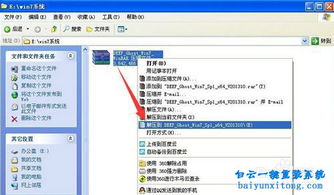
准备工作

1. 下载ISO文件:首先,您需要从官方网站或其他可靠来源下载Windows系统的ISO文件。
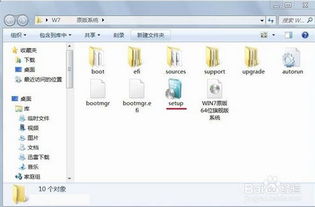
2. 准备U盘:准备一个至少8GB的U盘,用于制作启动盘。

安装步骤

1. 制作启动U盘:

- 使用第三方软件(如Rufus、Windows Media Creation Tool等)将ISO文件烧录到U盘中。
- 确保在烧录过程中选择正确的ISO文件和U盘。
2. 启动电脑:

- 将制作好的启动U盘插入电脑。
- 进入BIOS设置,将U盘设置为第一启动设备。
- 保存BIOS设置并重启电脑。
3. 安装系统:

- 电脑启动后,会进入Windows安装界面。
- 按照提示选择安装语言、时间和货币格式等。
- 选择“自定义:仅安装Windows(高级)”。
- 选择要安装Windows的分区,并点击“下一步”。
- 开始安装过程,等待系统安装完成。
4. 完成安装:

- 安装完成后,电脑会自动重启。
- 进入系统后,您可能需要设置用户账户和密码。
注意事项
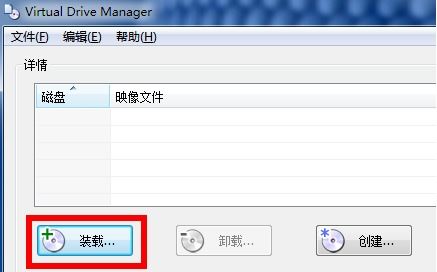
1. 版本对应:确保下载的ISO文件与您的电脑硬件兼容。

2. 分区选择:在安装过程中,请确保选择正确的分区进行安装。

3. 文件路径:在解压ISO文件时,请确保路径中没有中文或特殊字符。
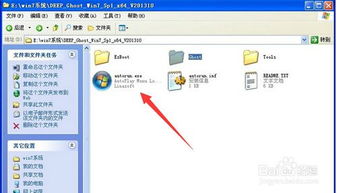
通过以上步骤,您可以使用ISO镜像文件成功安装Windows系统。祝您安装顺利!
作者 小编
相关推荐
教程资讯
教程资讯排行













